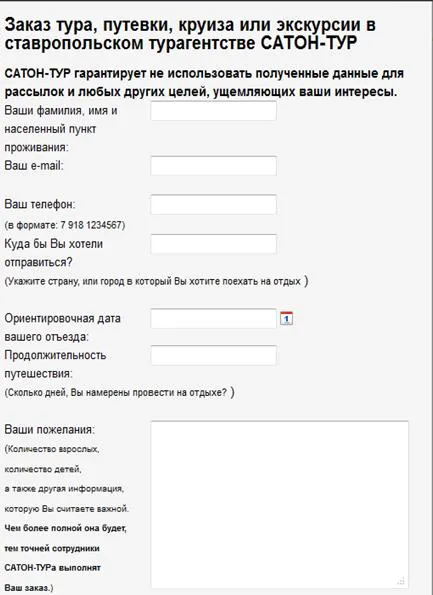Създаване на шаблони на документи с помощта на полетата на формата в словото на текстов редактор,
2 от Задачи
Целта на работата е да се създаде шаблон, полета на формуляра и документ въз основа на тях.
3.1 Създаване на шаблон документ (вж. Приложение А).
3.2 За да се защити модела на промени.
3.3 Запазване на шаблон файл с разширение точка.
3.4 Създаване на документ по образец. Попълнете полетата, за да видите как го и списъци. Покажи учител резултат.
4.1 Името на произведението и неговите предизвикателства.
4.2 Основните етапи на работата и резултатите от тяхното изпълнение.
4.3 Отговорите на тези въпроси от справката за учител в параграф 7.
5 Теоретичните предложенията
5.1 Концепцията на шаблони на документи
Например, един бизнес план - общ документ е често създадени в Word. Вместо да създаде структура на бизнес план от самото начало, можете да използвате шаблон със стандартно оформление на страницата, шрифтове, стилове и направления. Ние може да се отвори само шаблон и попълнете съответните данни текстови и документи. Когато запишете файла. DOCX или. docm документ се съхранява отделно от шаблона, върху които то се основава.
5.2 Създаване на шаблони на документи
1. Щракнете върху бутона Microsoft Office и след това върху върху Нов.
2. Изберете новия документ и щракнете върху бутона Създай.
3. Уверете се, необходимите промени в маржовете и страниците, ориентацията на страницата, стилове и други форматиращи опции.
Можете да добавите и обяснителен текст, контрол на съдържанието, като изборът на датата и графики, които трябва да присъстват във всички нови документи, основаващи се на този шаблон.
4. Щракнете върху бутона Microsoft Office и след това върху Запиши като.
5. В диалоговия прозорец Запиши като щракнете върху Надеждни шаблони.
6. Изберете името на файла за новия шаблон в списъка Тип на файла, изберете шаблона Word и кликнете върху Запазване.
7. Затворете шаблона.
5.3 Редактиране на шаблон
Добавяне на елементи за управление на съдържанието
1. Щракнете върху бутона Microsoft Office и след това върху Word, щракнете върху Опции.
2. Изберете ключ.
3. Изберете Покажи раздела "Developer" на лентата, а след това щракнете върху OK.
ЗАБЕЛЕЖКА. Лентата, включени в компонент «Microsoft Office Fluent на потребителския интерфейс."
4. Отворете шаблона, към който искате да добавите контрол на съдържанието, а след това кликнете да поставите контрола на вмъкване.
5. В раздела Разработчик, в групата Контроли щракнете върху контрола на съдържание, което искате да добавите към документа или шаблона.
Например, щракнете върху формат RTF. възможно, за да вмъкнете текст във формат вход кутия, която ще присъства във всеки документ, създаден с помощта на шаблона.
6. Изберете контролите на съдържание в документа и schelkniteSvoystva в групата за контрол.
7. В диалоговия прозорец Properties, контрол на съдържанието, да посочите дали съдържанието на управление, за да бъдат изтрити или променени от друг потребител с помощта на шаблон.
8. За да работите с множество съдържание контроли или няколко параграфа от текста като един обект, изберете контролите или текст и след това изберете групата в групата за контрол.
Да предположим, че е налице отказ от права, която се състои от три точки. След групиране на тези три точки на отбора Група отказ от отговорност не може да се променя и може да бъде отстранен само като група.
Допълнение към обяснителен текст ШАБЛОН
Инструкции за попълване съдържателни елементи на контрол, добавени към шаблона е значително по-лесно да се работи с документа. Тези инструкции се заменят със съдържанието с помощта на шаблон.
1. Разработване на раздела в групата за контрол щракнете Режим на проектиране.
2. Ако контрола съдържание все още не е добавен към документа, кликнете, за да поставите контрола на вмъкване и след това върху Control.
3. Разработване на раздела в групата за контрол щракнете Режим на проектиране.
4. Кликнете върху контролата съдържание, което искате да добавите текста за замяна.
5. Редактиране и форматиране текст контейнер.
За замяна на текст в добавената съдържанието на текста контроли кутия изчезват, когато влезете в реалния текст в документ, изберете Properties и изберете Извади контрол съдържание при редактиране на управление на съдържанието gruppeElementy.
Съхраняването и разпространението на стандартния блок с помощта на шаблон
Градивните елементи - за многократна употреба елементи съдържание или на други части на документа се съхраняват в колекции и може по всяко време да се използват повторно. Изграждащите блокове също могат да се съхраняват и разпространяват с помощта на шаблони. Например, можете да създадете шаблон за отчет, който съдържа два вида мотивационни писма, които потребителят може да избере при създаване на доклад въз основа на този шаблон.
1. Запазване и затваряне на шаблона, разработена, за да отговори на специфичните нужди, което искате да добавите градивни елементи, за да изберете потребителите на шаблони.
2. Отворете шаблона.
Дръжте отворен шаблона, към който искате да добавите градивни елементи.
3. Създаване на градивните елементи, които трябва да предоставят на потребителите с шаблон.
Когато въвеждате информация в Създаване на нов диалогов прозорец блок стандарт, изберете Запазване като шаблон.
4. Разпределение модел
При изпращане на шаблона или предоставяне на достъп до него по друг начин градивните елементи от съхранената шаблона, за да бъдат на разположение в предварително определени колекции.
BAN промени шаблон
Отделните елементи на съдържанието на контрол в шаблона могат да добавят защита за предотвратяване на заличаване или редактирането на съдържанието на някои контролни елементи или групи от контролни елементи. Можете също така да се защити цялото съдържание на шаблон парола.
ЗАЩИТА НА ЕЛЕМЕНТИ ШАБЛОН
1. Отворете шаблона, към който искате да добавите защита.
2. Изберете елементи елементи от съдържанието на надзорния или контролния група са необходими за предотвратяване на промени.
3. Разработване на раздела в групата за контрол щракнете Properties.
4. В диалоговия прозорец за контрол Свойства на съдържанието на раздел Заключване, направете едно от следните действия.
· Проверка на съдържанието на управление не може да бъде отстранена. Това ще позволи да се променя съдържанието на контрола, но той не може да контролира, ще бъдат премахнати от шаблоните или да създадете с помощта на документа.
· Проверка на съдържанието не могат да бъдат редактирани. Това ще премахне контрола, но в съдържанието на редактиране контрол ще бъдат забранени.
Тези параметри могат да бъдат използвани за защита на текста, ако тя е включена в шаблона. Например, ако често се добавят отказ от права, закрила осигурява неизменност на текста и в същото време ви позволява да премахнете отказа от отговорност в документацията, когато не е необходимо.
PROTECT ЦЯЛОТО СЪДЪРЖАНИЕ ШАБЛОН
1. Отворете шаблона, който искате да се предпази от промени.
2. върху развитието в групата за защита, щракнете върху Защитаване на документ, а след това щракнете върху Ограничаване на форматиране и редактиране.
3. В задачата за защита на документите при граници, за да редактирате, поставете отметка само този тип редактирането на документ.
4. В списъка на ограничения за редактиране, изберете желаната граница.
5. За да зададете допълнителни ограничения на параметри, като посочите кои потребители имат разрешение за четене и редактиране на документа, щракнете върху Ограничаване на разрешение.
6. В защита на Enable върху Да, за да се даде възможност на защита.
7. За да зададете парола на документа и да знае паролата за потребители, за да премахнете защитата, въведете парола в Polenovo парола (по желание). и след това да я потвърдите.
ВАЖНО. Ако паролата не е зададен, поставят лимити могат да бъдат променяни от всеки потребител.
6 УКАЗАНИЯ
6.1 За да се създаде постоянна част от шаблона, трябва да се изпълни команда от менюто File Създаване на диалогов прозорец New, уточни шаблона за монтаж и потвърдете тип шаблон по подразбиране - нормално.
Въведете името на шаблон форма (вж. Приложение А), което изисква използването шрифт Times New Roman, 14 пункта, изписан (2 т), с удебелен шрифт.
Въвеждане на текст в документа, е неизменна (вж. Приложение А) и да го форматирате.
За да се запълни част от документа, за да бъдат модифицирани за изпълнение на поле тип заетост текст, списък тип, отметка от тип.
За да направите това, се покаже лентата с инструменти командата Form View / Toolbars. След това поставете курсора в поставянето на разположение поле и използвайте върху съответния бутон в лентата с инструменти, за да вмъкнете полета на формуляра в документ.
За да въведете датата като поле като позицията на полето на курсора в полето за местоположение, и поставете да вмъкнете поле команда Insert / дата и час / дата.
6.2 За да се защити шаблона от промени Изберете Tools / Protect. В този случай, задайте настройката на резолюцията се въвежда само под формата.
6.3 За да запазите шаблон документ в преписката да се изпълни командата File / Save As, посочете името на файла и файла разширение за да напусне шаблона по подразбиране (.dot), (диск и местоположението на файла на шаблона останат непроменени).
6.4 За да създадете документ на базата на шаблон, за да се изпълни командата File / Новия. Създайте документ в прозореца, щракнете върху Създаване на хартия позиция и в списъка на имената на шаблони, за да изберете името на новосъздадения шаблона. Попълнете формуляр по конкретен студент, например, Иванова Ивана Ivanovicha.
7 ПРОВЕРКИ
1) Какво се разбира под шаблон документ?
2) Как да създам шаблон?
3) Какви видове полета форма съществува?
4) Какви видове полета, използвани в шаблони?
5) Как да създадете списък с форма поле?
6) Какви видове текстови полета са?
7) Как да създадете нов документ от шаблон?
8) Как да направите промени в този шаблон?
9) Как да защитите един модел на промяна?